文章详情页
如何使用ppt旋转图表 使用ppt旋转图表的教程
浏览:82日期:2022-08-05 08:48:51
如何使用ppt旋转图表?ppt是很多上班族都会使用到的一款软件,使用其制作演示文稿,使工作变得更加有趣方便。使用ppt制作了图表,想要旋转图表,具体该怎么操作?下面就是使用ppt旋转图表的教程,感兴趣的朋友,可以参考一下。 1、打开PPT,建立空白演示文稿。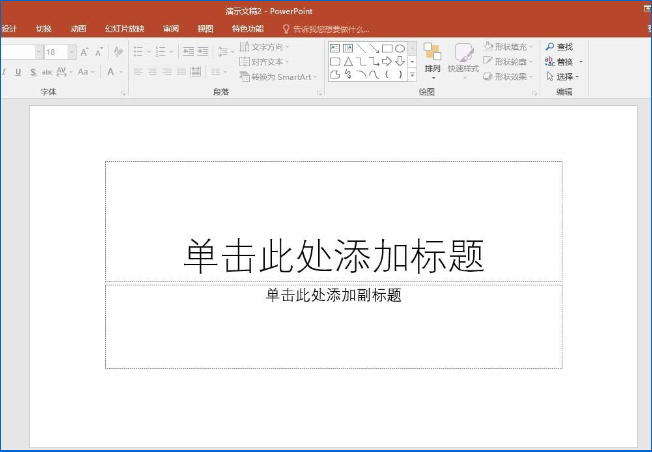 2、点击【插入】—【图表】,选择一种类型的图表。
2、点击【插入】—【图表】,选择一种类型的图表。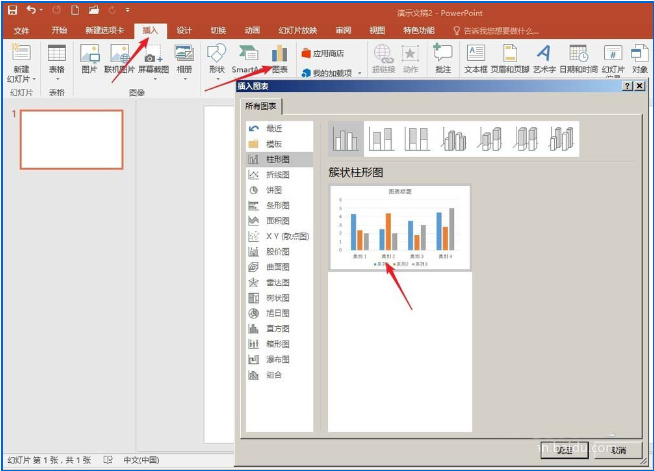 3、点击【确定】后得到默认的图表。
3、点击【确定】后得到默认的图表。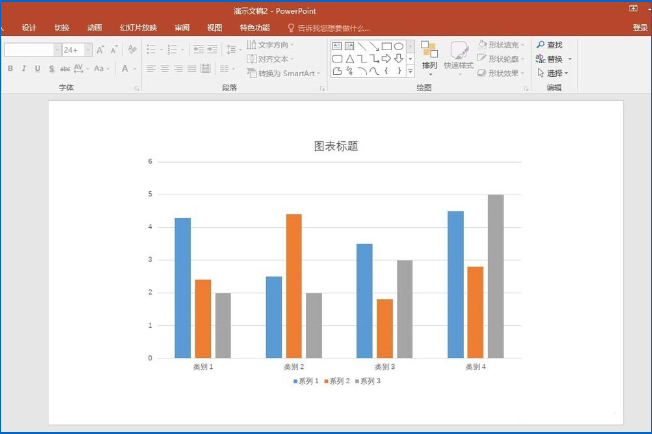 4、选中图表,可以看到,在图表四周没有控制旋转的点,只有改变尺寸的点,说明图表不能旋转。
4、选中图表,可以看到,在图表四周没有控制旋转的点,只有改变尺寸的点,说明图表不能旋转。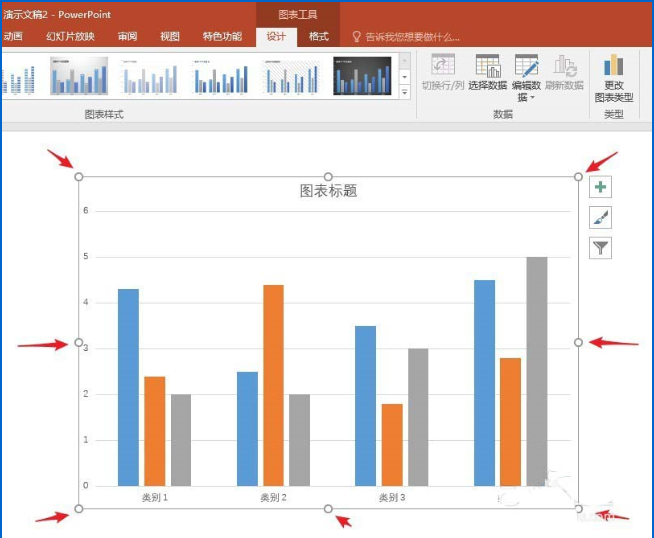 5、对图表做一些简化和美化。
5、对图表做一些简化和美化。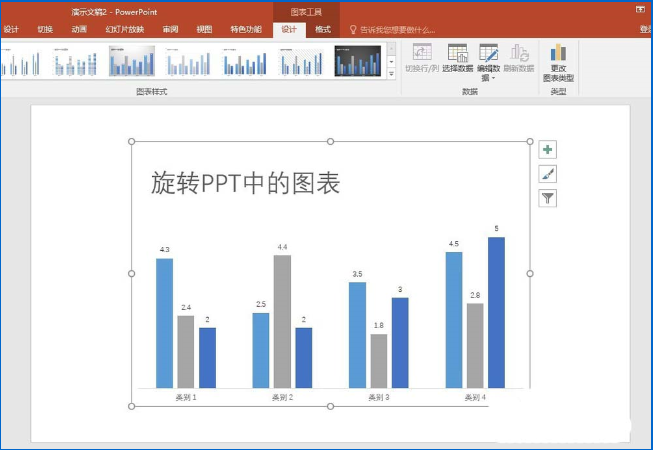 6、按图表的尺寸插入一个矩形,并把矩形和图表组合为一个整体。
6、按图表的尺寸插入一个矩形,并把矩形和图表组合为一个整体。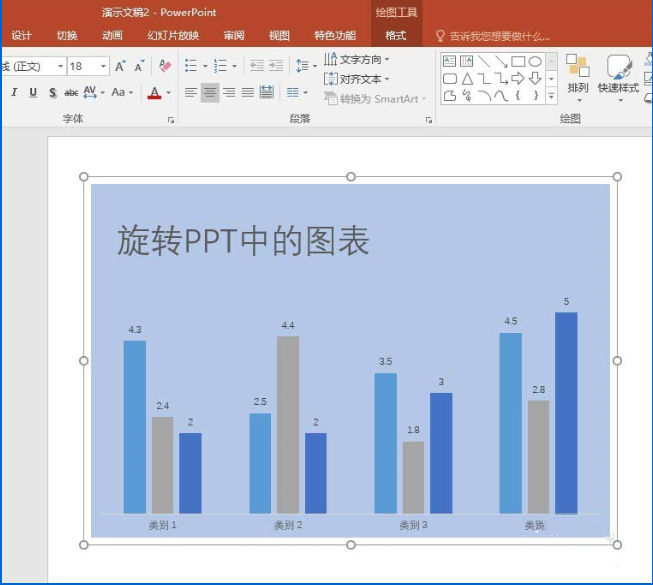 7、选中整体图形,点击【格式】—【形状效果】—【三维旋转】,选择一种三维旋转样式。
7、选中整体图形,点击【格式】—【形状效果】—【三维旋转】,选择一种三维旋转样式。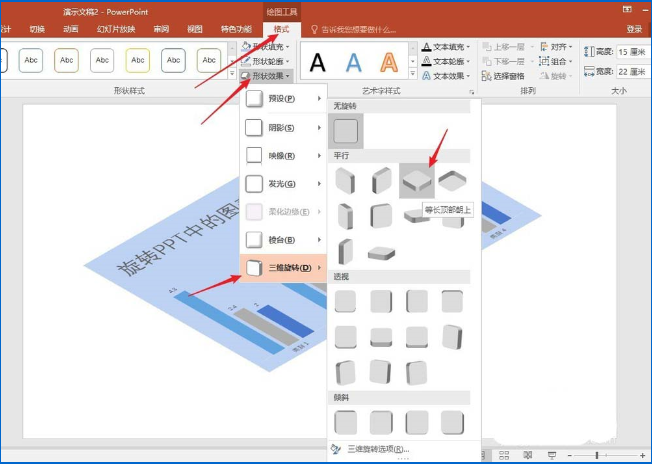 8、可以看到,图表已经被旋转了,而且旋转后图表的数据仍然可以继续编辑和修改。
8、可以看到,图表已经被旋转了,而且旋转后图表的数据仍然可以继续编辑和修改。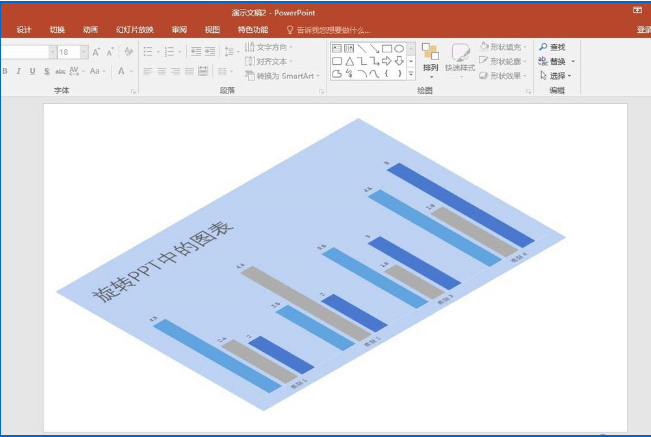 上面就是使用ppt旋转图表的教程,大家学会了吗?更多相关教程,请继续关注好吧啦网。
上面就是使用ppt旋转图表的教程,大家学会了吗?更多相关教程,请继续关注好吧啦网。
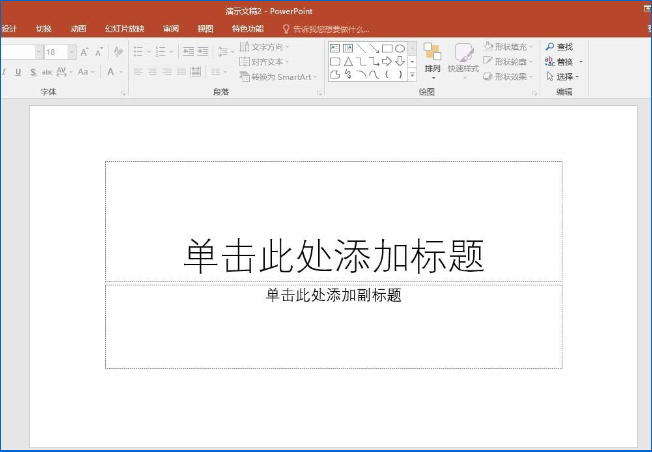 2、点击【插入】—【图表】,选择一种类型的图表。
2、点击【插入】—【图表】,选择一种类型的图表。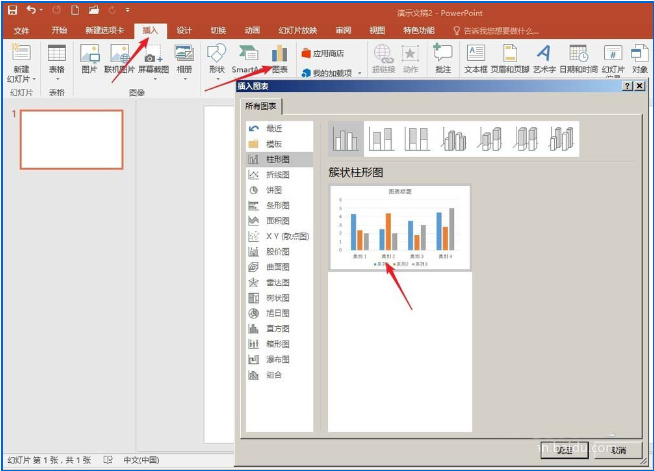 3、点击【确定】后得到默认的图表。
3、点击【确定】后得到默认的图表。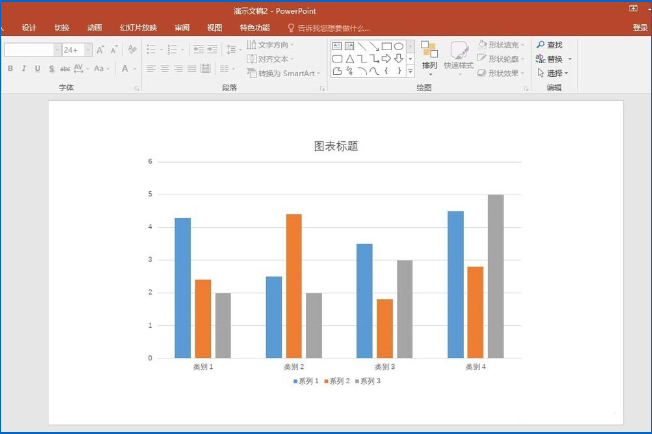 4、选中图表,可以看到,在图表四周没有控制旋转的点,只有改变尺寸的点,说明图表不能旋转。
4、选中图表,可以看到,在图表四周没有控制旋转的点,只有改变尺寸的点,说明图表不能旋转。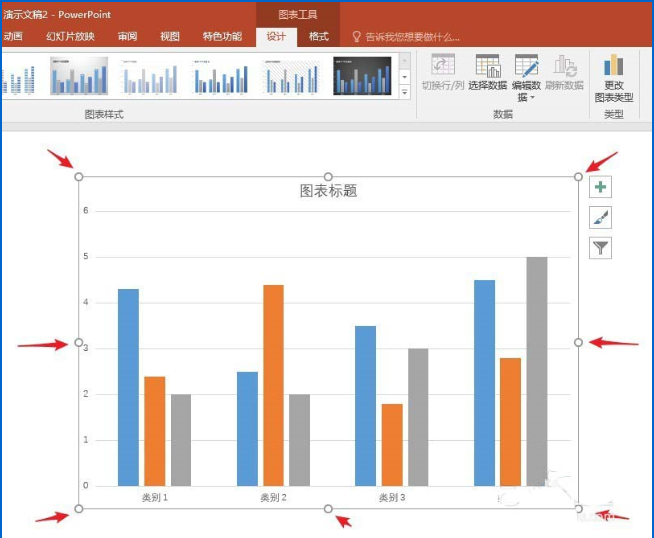 5、对图表做一些简化和美化。
5、对图表做一些简化和美化。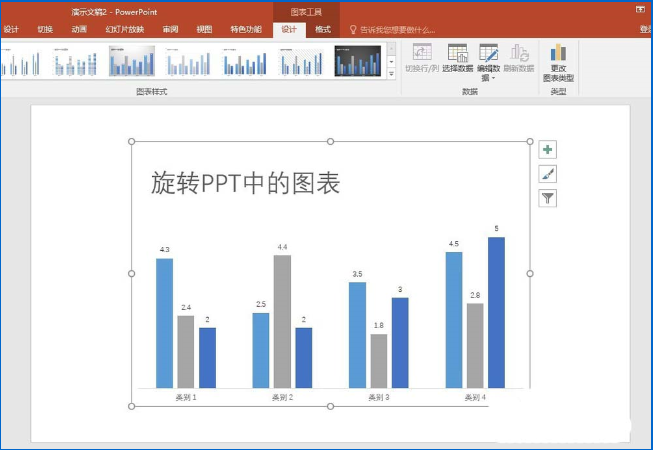 6、按图表的尺寸插入一个矩形,并把矩形和图表组合为一个整体。
6、按图表的尺寸插入一个矩形,并把矩形和图表组合为一个整体。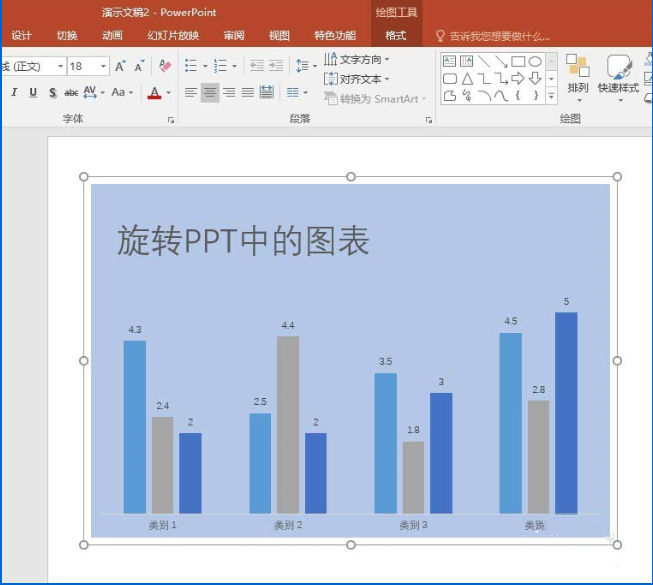 7、选中整体图形,点击【格式】—【形状效果】—【三维旋转】,选择一种三维旋转样式。
7、选中整体图形,点击【格式】—【形状效果】—【三维旋转】,选择一种三维旋转样式。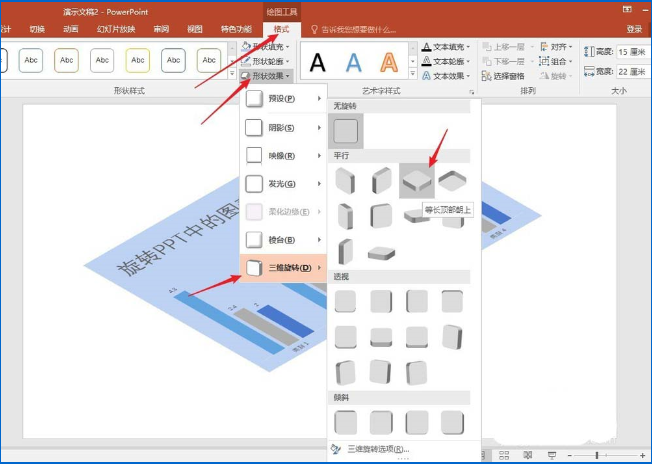 8、可以看到,图表已经被旋转了,而且旋转后图表的数据仍然可以继续编辑和修改。
8、可以看到,图表已经被旋转了,而且旋转后图表的数据仍然可以继续编辑和修改。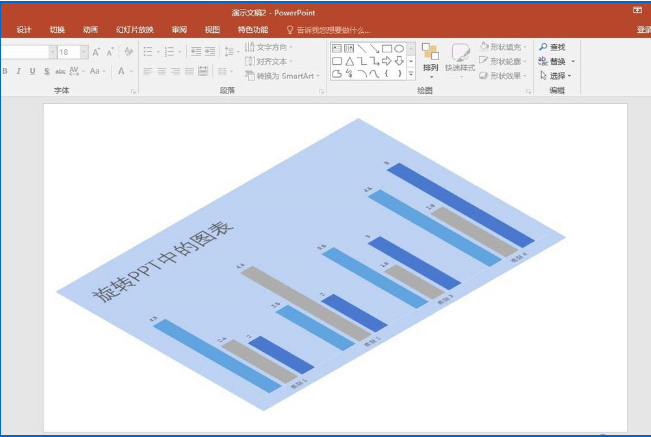 上面就是使用ppt旋转图表的教程,大家学会了吗?更多相关教程,请继续关注好吧啦网。
上面就是使用ppt旋转图表的教程,大家学会了吗?更多相关教程,请继续关注好吧啦网。 标签:
ppt
相关文章:
排行榜

 网公网安备
网公网安备